브라우저에서 Do Not Track(DNT) 설정하기, 한눈에 보기
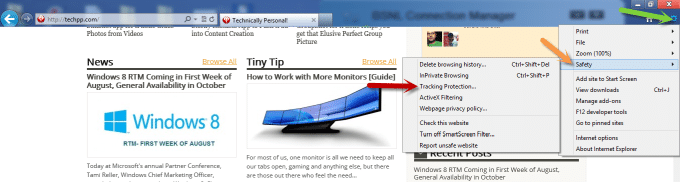
무엇을 다루나
- DNT가 무엇인지와 기술적 동작 원리
- 주요 브라우저에서 DNT 켜는 방법(Internet Explorer, Firefox, Chrome, Opera)
- DNT의 한계와 대안
- 역할별 체크리스트와 실행 가이드
Do Not Track란 무엇인가
브라우저는 방문 기록, 클릭, 체류 시간 같은 활동을 수집할 수 있습니다. Do Not Track은 사용자가 브라우저 설정을 통해 방문 사이트와 제3자 서비스에게 “나를 추적하지 마세요“라고 알리는 기술적 신호입니다. 기술적으로는 HTTP 요청 헤더에 DNT: 1 같은 값을 포함시키는 방식입니다.
정의 한 줄: Do Not Track(DNT)은 사용자가 서버와 제3자에게 추적 거부 신호를 보내는 HTTP 신호입니다.
Important: DNT는 요청(신호)일 뿐입니다. 서버나 광고사업자에 대한 강제력이 있는 법적 차단은 아닙니다.
브라우저별 DNT 켜는 방법
아래 지침은 사용 중인 브라우저 버전에 따라 화면 요소나 메뉴 이름이 다를 수 있습니다. UI 라벨은 로컬라이즈된 이름으로 설명합니다.
Internet Explorer (IE 9 / IE 10)
- IE를 실행하고 오른쪽 상단의 설정(톱니) 버튼을 클릭합니다.
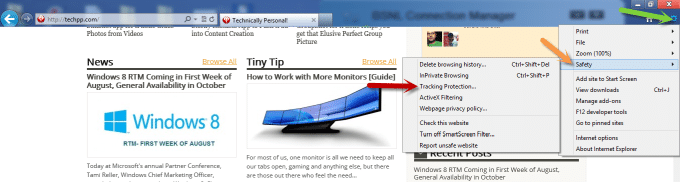
- ‘안전’ 메뉴로 이동한 다음 ‘추적 보호(Tracking Protection)’를 선택합니다.
- 왼쪽 패널의 ‘추적 보호’ 메뉴에서 ‘개인화된 목록(Your Personalized list)’을 선택하고, 오른쪽 아래의 ‘사용(Enable)’ 버튼을 클릭합니다.
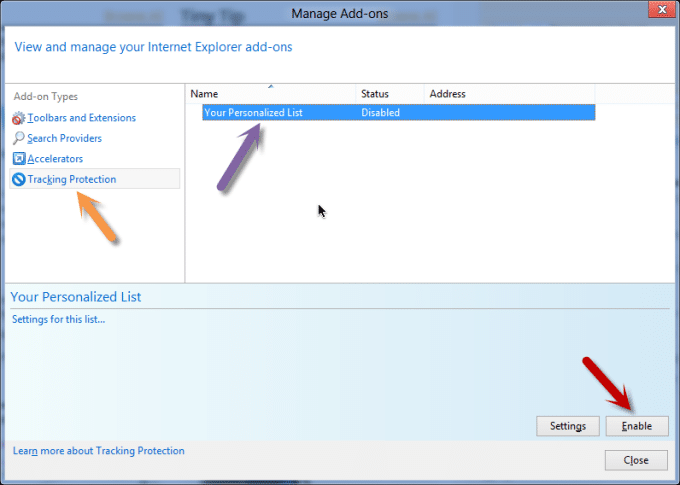
설정이 완료되면 IE가 웹 요청에 추적 거부 신호를 보내도록 구성됩니다.
Firefox
- Firefox를 실행하고 옵션(Preferences) 메뉴로 갑니다.

- ‘개인정보 및 보안’ 탭으로 전환한 뒤 ‘웹사이트에 나를 추적하지 말라고 알림(Tell websites I do not want to be tracked)’ 체크박스를 선택합니다.
설정 후 Firefox가 DNT 신호를 전송합니다.
Google Chrome
초기에는 Chrome에 기본 DNT 토글이 없었지만 이후 설정에 추가되었습니다.
- 주소창에 chrome://chrome/settings/ 를 입력합니다.
- 고급 설정을 엽니다.
- 개인정보(Privacy) 섹션에서 “탐색 트래픽과 함께 ‘Do Not Track’ 요청을 전송합니다” 항목을 찾고 선택합니다.

대안: DNT 전송을 지원하지 않거나 더 강력한 차단을 원하면 확장 프로그램(예: 트래커 차단기)을 설치하세요.
Opera
- Opera를 실행하고 설정(Settings)→환경설정(Preferences)으로 이동합니다.
- ‘고급(Advanced)’ 탭을 선택합니다.

- 왼쪽의 보안(Security) 메뉴에서 ‘웹사이트에 나를 추적하지 말라고 요청(Ask Website not to track me)’ 체크박스를 선택합니다.
이제 Opera가 DNT 신호를 보냅니다.
DNT의 한계: 언제 실패하는가 (Counterexamples)
- 법적 강제력이 없을 때: 많은 광고 네트워크와 분석 제공자는 DNT를 준수할 법적 의무가 없습니다.
- 기술적 우회: 브라우저 외부의 스크립트나 서버 로그, 브라우저 지문(fingerprinting)은 DNT 신호와 무관하게 수집을 계속할 수 있습니다.
- 쿠키와 로컬 스토리지: 사이트가 서버 사이드에서 사용자 식별을 유지하면 DNT 신호로 추적을 멈추지 못합니다.
결론: DNT는 ‘의사 표현’ 도구입니다. 즉시 차단을 보장하지 않습니다.
대안과 보강 수단(Alternative approaches)
- 추적 차단 확장(예: 광고 차단기, 트래커 차단기): 서드파티 스크립트를 실제로 차단합니다.
- 프라이버시 중심 브라우저: 기본적으로 추적 차단 기능을 제공하는 브라우저를 사용합니다.
- 쿠키 관리 및 브라우저 프라이빗 모드 사용: 세션 기반 데이터 누수를 줄입니다.
- 네트워크 차원의 차단: 호스트 파일이나 DNS 수준에서 알려진 추적 도메인 차단.
- 서버 측 프라이버시 설정: 개발자/사이트 운영자는 추적 최소화와 익명화 정책을 적용합니다.
장점과 단점 간단 비교:
- DNT: 설정이 쉽고 표준적 신호지만 강제성이 없다.
- 확장/차단기: 강력하지만 일부 사이트 기능이 깨질 수 있다.
- 네트워크 차단: 광범위 차단 가능, 관리가 필요.
실무용 체크리스트(역할별)
사용자
- 브라우저에서 DNT를 켜기
- 신뢰할 수 있는 트래커 차단 확장 설치
- 정기적으로 쿠키와 캐시 정리
시스템 관리자 / 보안 담당자
- 회사 네트워크에서 알려진 추적 도메인 로그 차단 검토
- 개인정보 최소 수집 정책 수립
- 사용자 교육 자료 배포
개발자 / 웹사이트 운영자
- 서드파티 스크립트의 최소화 및 비동기 로드
- 트래킹 동작과 수집 데이터의 사내 문서화
- 사용자 선택(옵트아웃)을 명확히 제공
점검 방법(미니 방법론)
- 브라우저에서 DNT를 켭니다.
- 프록시 또는 개발자 도구의 네트워크 탭으로 HTTP 요청 헤더에 DNT: 1이 포함되는지 확인합니다.
- 외부 트래커의 응답과 리소스 로드를 확인해 차단 동작 여부를 검증합니다.
- 추가로 광고/트래커 차단 확장을 적용해 차단률 변화를 비교합니다.
위험 행렬과 완화(Risk × Mitigation)
- 위험: DNT 무시(가능성 높음) → 완화: 차단 확장 및 서버 접근 제어
- 위험: 지문 생성(가능성 중간) → 완화: 브라우저 격리, 프라이버시 브라우저 사용
- 위험: 기능 손상(차단기로 인한) → 완화: 화이트리스트 관리, 사용자 알림
개인정보 및 규제(Privacy / GDPR 관점)
GDPR과 같은 규정은 데이터 수집과 처리에 대해 명시적 동의를 요구합니다. DNT 신호 자체는 동의의 대체물이 아니며, 기업은 별도의 동의 메커니즘과 개인정보처리방침, 데이터 최소화 원칙을 따라야 합니다. 조직에서는 다음을 권장합니다:
- 추적을 위해 명시적 동의를 얻을 것
- DNT 신호를 회사 정책에 반영하고 처리 방침에 명시할 것
- 데이터 최소화 및 익명화 전략을 적용할 것
Notes: 지역별 규제(예: 유럽, 한국) 적용 여부를 법률 자문과 함께 확인하세요.
1줄 용어집
- DNT: 브라우저가 “추적하지 말라”는 신호를 보내는 HTTP 헤더 또는 브라우저 설정.
- 트래커: 사용자 행동을 수집·분석하는 스크립트나 서비스.
- 쿠키: 브라우저에 저장되는 작은 데이터 조각으로 세션과 식별에 사용됨.
언제 DNT를 사용해야 하나?(정책적 사고 모델)
- 개인 사용자: 간편한 프라이버시 향상이 필요하면 우선 켜라. 추가 차단 도구와 병행하라.
- 조직: DNT를 회사 정책 일부로 수용하되, 법적 요구사항 준수와 명시적 동의를 우선시하라.
요약 및 권장 행동
- DNT는 좋은 시작점이다. 설정은 쉽다. 하지만 완전한 해결책은 아니다.
- 즉각적인 프라이버시 향상이 필요하면 트래커 차단 확장과 조합하라.
- 회사와 개발자는 DNT 신호를 정책에 포함시키되, 동의 관리와 데이터 최소화를 우선시하라.
요약(핵심 사항):
- DNT는 추적 거부 신호일 뿐이며 강제성이 없다.
- 브라우저별로 설정 방법이 다르다(위 설명 참조).
- 실효성을 높이려면 차단 확장, 네트워크 필터링, 정책 적용이 필요하다.
소셜/공식 문구 제안
OG 제목: 브라우저 Do Not Track(DNT) 완전 정복 OG 설명: 브라우저에서 DNT를 켜는 방법과 한계, 실무적 대안까지 한 번에 정리한 가이드입니다.
짧은 발표문 (100–200자)
Do Not Track(DNT)는 브라우저가 사이트에 “나를 추적하지 마세요“라고 알리는 간단한 신호입니다. 설정 방법은 브라우저마다 다르며, DNT만으로는 모든 추적을 막을 수 없습니다. 강력한 보호를 원한다면 트래커 차단 확장, 프라이버시 브라우저, 정책·법적 절차를 병행하세요.
끝으로: DNT는 사용자의 의사를 표현하는 유용한 도구입니다. 그러나 추적을 실질적으로 막으려면 기술적·정책적 보강이 필요합니다. 위 체크리스트와 방법론을 따라 우선순위를 정해 적용하세요.



